Cos'è la modalità di scatto multiplo Pixel Shift?
La Sony A7R III introduce una nuova modalità per Sony chiamata modalità Pixel Shift Multi Shooting. Quando questo viene attivato tramite il menu, la fotocamera acquisisce una sequenza di quattro immagini che vengono contrassegnate per la composizione. Quindi, nel nuovo software di Sony, Imaging Edge, le immagini possono essere unite in un'unica immagine con maggiori dettagli e migliori gradazioni tonali.
Sebbene il software utilizzi quattro immagini, i file vengono effettivamente emessi a una dimensione di 42,2 Mp, la stessa delle immagini standard della fotocamera.
Le immagini sottostanti confrontano una sezione ritagliata di due immagini, una che è un composto creato utilizzando la modalità di scatto multiplo Pixel Shift e Imagine Edge e un'altra immagine standard dello stesso soggetto con le stesse impostazioni.
Il processo per rendere questi ritagli adatti alla visualizzazione in questa pagina ha nascosto parte della differenza, ma è ancora possibile notare che l'immagine Pixel Shift Multi Shooting ha un po' più di dettagli. Sembra anche un po 'più naturale.
Se accedi al nostro album di Flickr, puoi scaricare le immagini per confrontarle tu stesso in modo più dettagliato.
Vedrai anche alcune immagini di un fiore in cui è molto difficile individuare una differenza tra le due modalità di acquisizione al 100%, ma la versione Pixel Shift appare più vivace a dimensioni di visualizzazione normali.
- Recensione Sony A7R III
Come posso ottenere Sony Imaging Edge?
Imaging Edge non è fornito con la fotocamera, deve essere scaricato. Segui questo link per scaricare Sony Imaging Edge. Il software in realtà comprende tre pacchetti chiamati Viewer, Editor e Remote che funzionano insieme.

Immagine standard

Immagine standard al 100%

Immagine multiscatto Pixel Shift al 100%
Soggetti adatti per scatto multiplo Pixel Shift
Poiché la modalità di scatto multiplo Pixel Shift richiede quattro immagini catturate con un minimo di 1 secondo tra ciascuna di esse, la fotocamera e il soggetto devono essere fermi. Se una parte del soggetto è in movimento, ad esempio il fogliame in un paesaggio, potrebbe essere registrato in più punti dell'immagine finale. Se, tuttavia, scatti con un tempo di esposizione sufficientemente lungo da sfocare il soggetto in ogni immagine, è possibile creare un risultato dall'aspetto più naturale, a condizione che non ti dispiaccia il fogliame sfocato.
- Scattare di notte con la Sony A7R III
Come utilizzare la modalità di scatto multiplo Pixel Shift
1. Vai a pagina 3/14 nella prima scheda Menu dell'A7R III e seleziona Px Shift Multi Shoot.
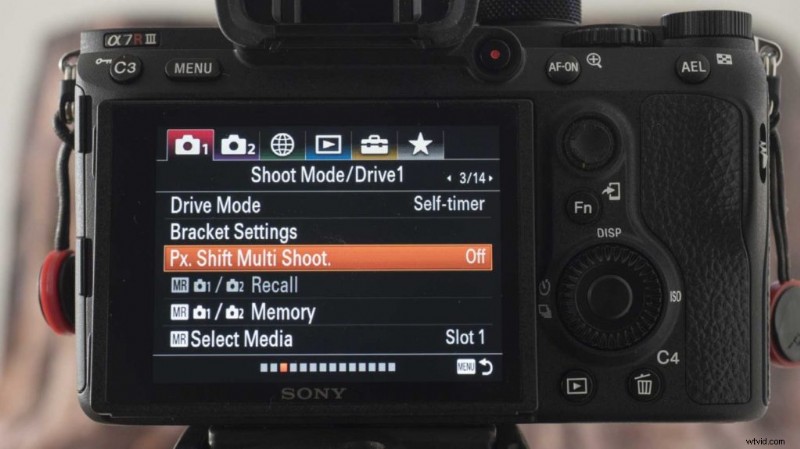
2. Nella schermata successiva, scorri verso il basso fino all'opzione "On".

3. Spostare a sinistra oa destra per impostare l'intervallo tra i quattro scatti che verranno effettuati. L'intervallo può essere impostato su 1, 2, 3, 4, 5, 10, 15 o 30 secondi

4. Componi lo scatto con la fotocamera su un treppiede e seleziona le impostazioni di esposizione e bilanciamento del bianco come di consueto
5. Premere una volta il pulsante di scatto, la fotocamera scatterà quattro immagini in successione con il tempo specificato tra ogni scatto. La fotocamera registrerà automaticamente i file RAW, qualunque sia il formato dell'immagine che stavi scattando in precedenza.
6. Scarica le immagini sul tuo computer e apri Imaging Edge Viewer.
7. Utilizza gli strumenti di navigazione dei file in Viewer per trovare la cartella in cui hai archiviato le immagini Pixels Shift Multi Shooting (PSMS)
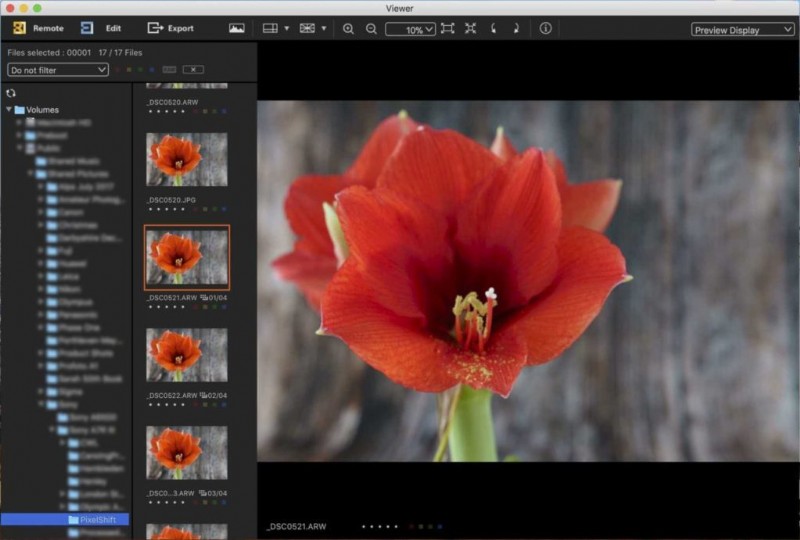
8. Individua le immagini Pixel Shift:hanno un'icona sotto la miniatura con accanto 01/04, 02/04, 03/04 o 04/04 e fai clic su una delle quattro.
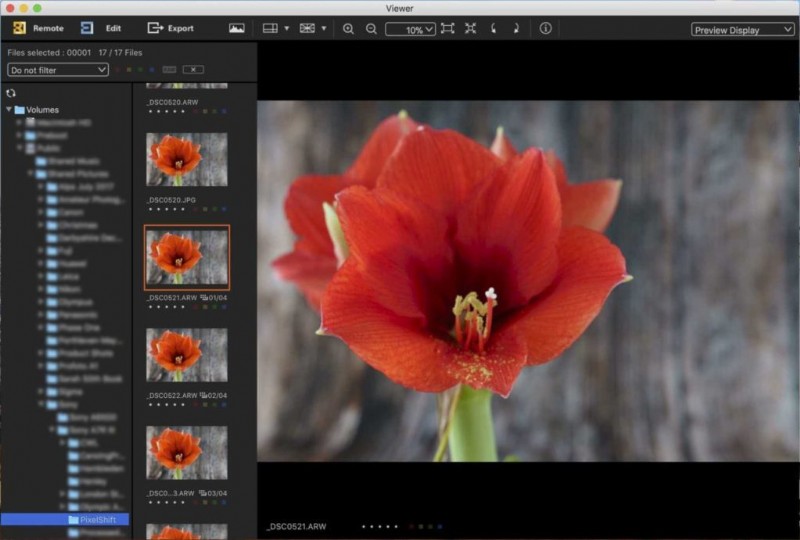
9. Se necessario, seleziona Modifica dalla barra dei menu per accedere alle opzioni di modifica e apportare eventuali modifiche prima di fare clic su Visualizzatore per tornare al browser
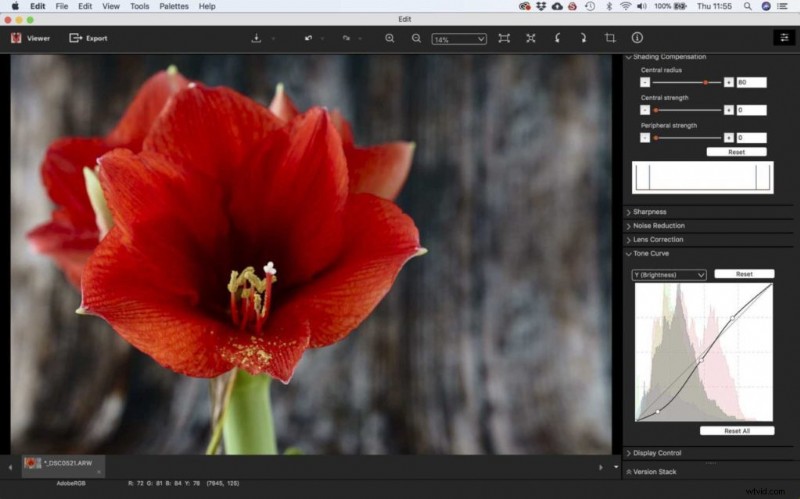
10. Fai clic su File nella barra dei menu, quindi su "Crea immagine composita Px Multi Shoot"
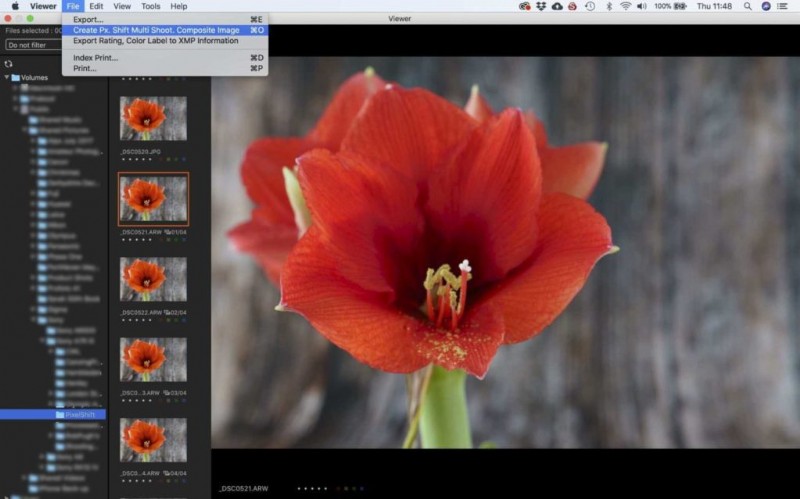
11. Nella schermata successiva selezionare per applicare le impostazioni proprie di ciascun file e impostare il formato per l'immagine finale. Inoltre, specifica la posizione di archiviazione e il nome prima di premere Salva.
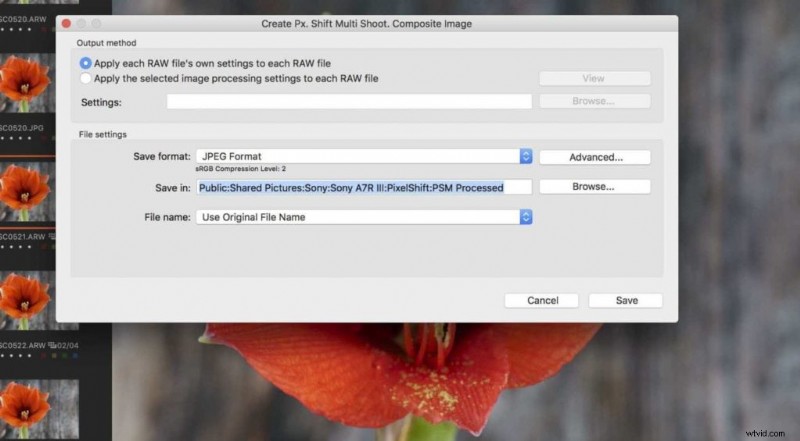
12. Il software ora comporrà le immagini e creerà un nuovo file nella posizione selezionata.
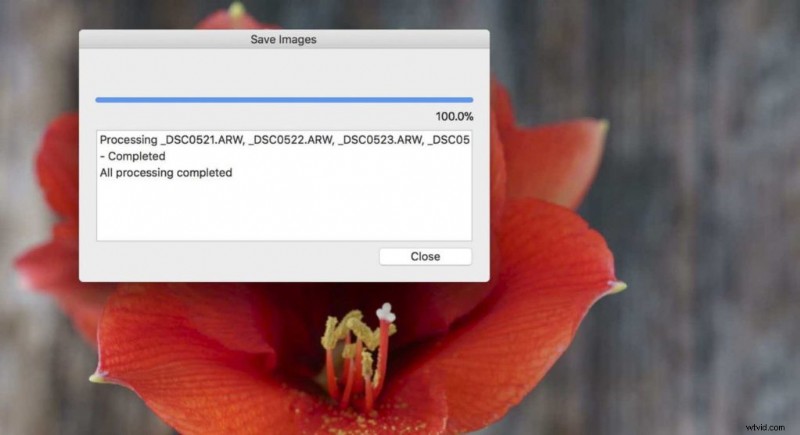
Modalità di scatto multiplo Sony Pixel Shift
 ‹ › ×
‹ › × - Riprese sportive con Sony A7R III
